Uma página de vendas bem elaborada pode ser um divisor de águas para sua empresa, transformando visitantes casuais em clientes pagantes e aumentando seus resultados.
Na WPBeginner, ajudamos inúmeros usuários do WordPress a criar vários tipos de páginas, mas as páginas de vendas sempre se destacam como uma das mais impactantes.
Muitos de nossos leitores perguntaram sobre nosso método preferido para criar páginas de vendas de alta conversão no WordPress. Embora existam várias maneiras de criar uma, nosso método preferido é usar um construtor de páginas como o SeedProd.
Neste tutorial, mostraremos a você como criar uma página de vendas no WordPress que não apenas tenha aparência profissional, mas também gere conversões.
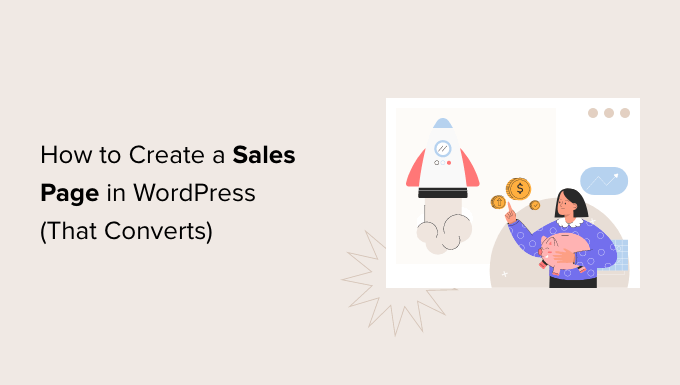
O que é uma página de vendas?
Uma página de vendas tem um único objetivo: fazer com que as pessoas comprem seus produtos ou serviços.
Você pode criar uma página de vendas para seu novo e-book, próxima conferência, caixa de assinatura, produto de comércio eletrônico ou serviços de consultoria. Mas o objetivo é sempre o mesmo: obter mais vendas para sua pequena empresa.
Cada página de vendas é única. No entanto, a maioria das páginas de alta conversão apresenta um produto ou serviço e, em seguida, faz uma chamada para ação (CTA).
Por exemplo, a página de vendas da OptinMonster abaixo tem um CTA claro. Esse botão de CTA usa uma cor contrastante para se destacar do restante da página. Ele também chama a atenção para a CTA usando uma seta.
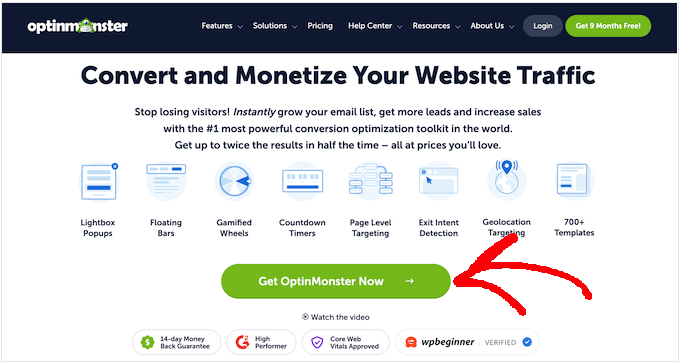
Tudo isso pode parecer muito familiar. Na verdade, a essa altura, você deve estar se perguntando: isso não é apenas uma página de destino?
As páginas de vendas e as páginas de destino têm muitas coisas em comum. Às vezes, as páginas de destino são criadas para vender produtos e serviços.
Você pode criar uma página de destino do WordPress para aumentar as inscrições em boletins informativos ou para promover seu próximo webinar. No entanto, uma página de vendas tem sempre o objetivo de fazer uma venda.
Dito isso, vamos dar uma olhada em como você pode criar uma página de vendas no WordPress que converte. Mostraremos dois métodos, portanto, basta clicar nos links abaixo para ir para o método que você preferir:
Dica profissional: Precisa de ajuda com o design de seu site WordPress? Nossa equipe do WPBeginner Pro Services pode projetar um site que corresponda à sua visão. Não é necessário nenhum trabalho árduo de sua parte. Agende uma ligação conosco hoje mesmo para obter mais informações.
Método 1: Criar uma página de vendas do WordPress usando o SeedProd (recomendado)
Esse método é o mais fácil e recomendado para todos os usuários do WordPress.
Para esse método, usaremos o SeedProd. Ele é o melhor construtor de páginas de destino para WordPress. O SeedProd permite que você crie facilmente belos layouts de página que o ajudarão a obter mais vendas.

O SeedProd funciona com muitas ferramentas populares de terceiros que você já pode estar usando para impulsionar as vendas. Isso inclui os principais serviços de marketing por e-mail, WooCommerce, Google Analytics e muito mais.
Nós o utilizamos para criar seus sites inteiros e ficamos muito impressionados. Para saber mais, consulte nossa análise detalhada do SeedProd.
A primeira coisa que você precisa fazer é instalar e ativar o plug-in SeedProd. Para obter mais detalhes, consulte nosso guia passo a passo sobre como instalar um plug-in do WordPress.
Observação: Há uma versão gratuita do SeedProd disponível no WordPress.org, mas usaremos a versão Pro, pois ela oferece recursos mais avançados. Isso inclui uma ampla seleção de modelos de página de vendas e de página de destino projetados profissionalmente.
Após a ativação do plug-in, o SeedProd solicitará sua chave de licença.

Você pode encontrar essas informações em sua conta no site do SeedProd. Depois de inserir sua chave de licença, vá para SeedProd “ Landing Pages em seu painel do WordPress.
Aqui, clique no botão “Add New Landing Page” (Adicionar nova página de destino).
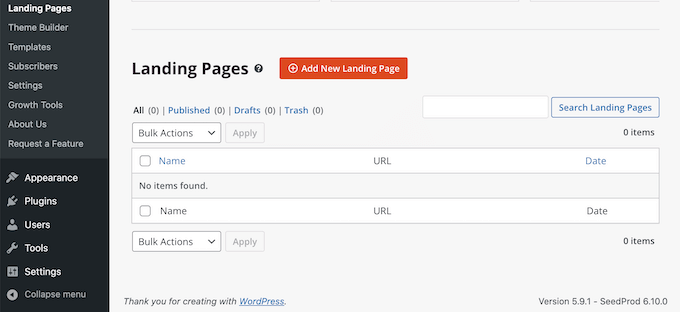
O SeedProd vem com centenas de modelos projetados profissionalmente para diferentes tipos de campanha, como campanhas de lead squeeze e campanhas do tipo “em breve”. Como queremos aumentar nossas vendas, vá em frente e clique no filtro Sales (Vendas).
Agora você pode conferir todos os modelos do SeedProd. Para examinar mais de perto qualquer design, basta passar o mouse sobre o modelo em questão. Em seguida, clique no ícone da lupa.
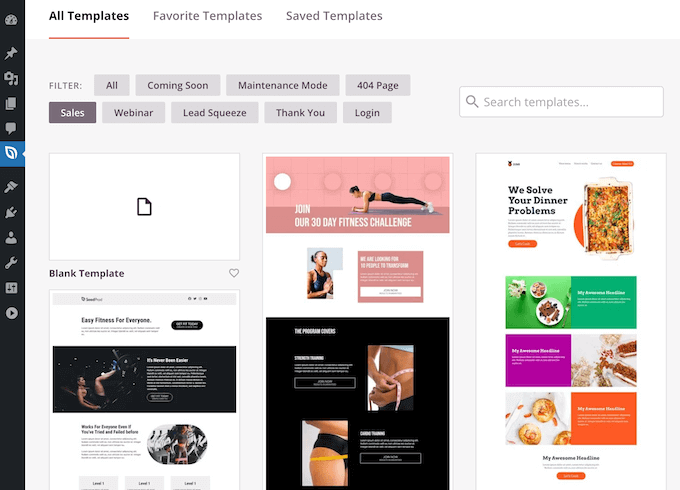
Quando você encontrar um tema de página de vendas que deseja usar, clique em “Choose This Template” (Escolher este modelo). Agora você pode dar um título atraente à sua página de vendas e inserir o URL. Esse é o endereço da Web em que sua página de vendas será exibida.
Um URL descritivo pode ajudar os mecanismos de pesquisa a entender o conteúdo da sua página. Isso pode facilitar a entrega da página aos usuários certos. Dito isso, é uma boa ideia incluir palavras-chave relevantes em seu URL.
Em seguida, clique em “Save and Start Editing the Page” (Salvar e começar a editar a página). Isso carregará a interface do plug-in do construtor de páginas de arrastar e soltar do SeedProd.
Esse construtor simples de arrastar e soltar mostra uma visualização ao vivo de sua página à direita e uma barra de ferramentas à esquerda.
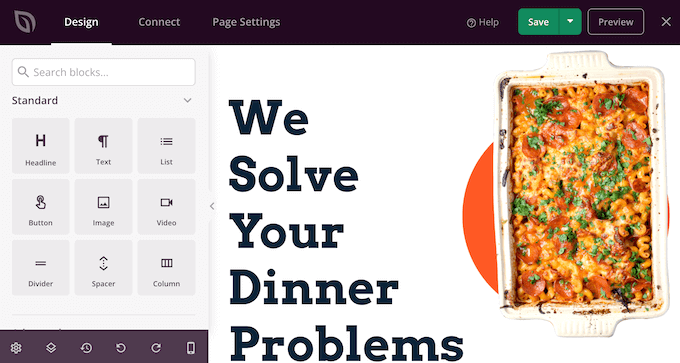
Os blocos são os componentes principais de todos os layouts do SeedProd. Você pode criar uma página de vendas inteira simplesmente adicionando esses blocos prontos ao seu layout, incluindo títulos, botões e imagens.
Você também pode usar os blocos do SeedProd, como espaçadores, colunas e divisores, para ajudar a organizar e estruturar sua página de vendas.
É fácil personalizar qualquer bloco do SeedProd. Basta clicar no bloco e a barra de ferramentas exibirá todas as configurações desse bloco.
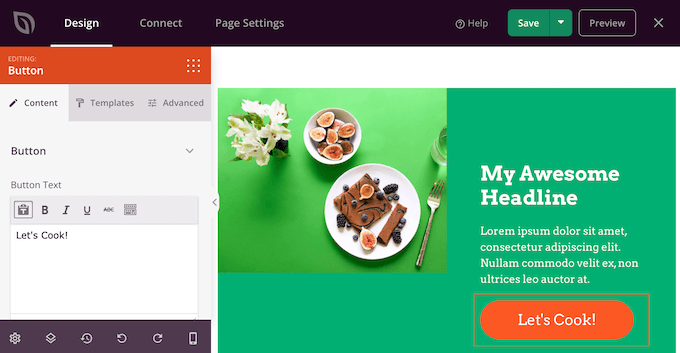
O SeedProd vem com muitos blocos que são perfeitos para criar uma página de vendas que converte.
Por exemplo, você pode adicionar depoimentos, tabelas de preços, classificações por estrelas e blocos de contagem regressiva.
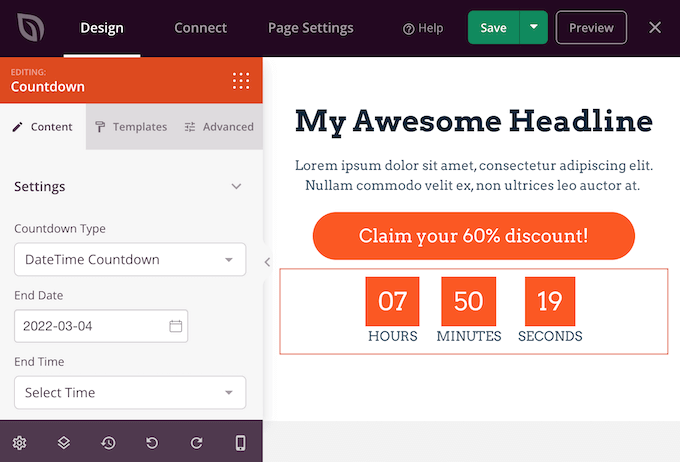
Você também pode mover blocos pelo layout arrastando-os e soltando-os. Isso facilita a criação de uma página de vendas bonita e envolvente com um layout totalmente personalizado.
Para alguns blocos, como texto, título e imagem, você pode usar o recurso de IA do SeedProd para gerar conteúdo. Isso pode ser útil se você trabalha sozinho em seu site, mas precisa de recursos para dar um toque criativo à sua página de vendas.
Para obter mais informações, confira nosso guia sobre como usar a IA para impulsionar seu marketing e como usar a IA para gerar imagens no WordPress
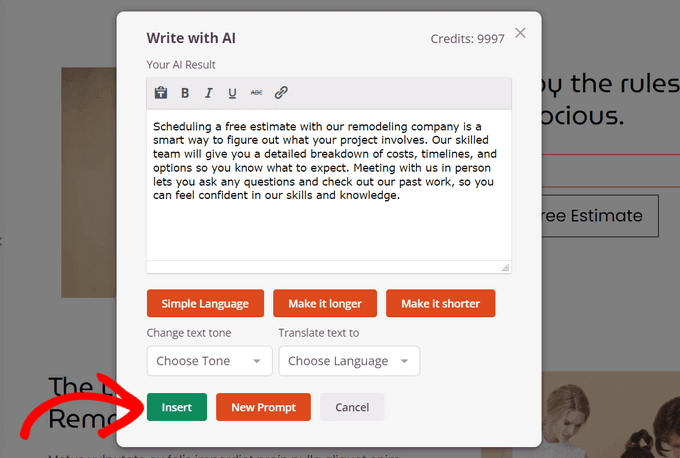
O SeedProd também vem com “Seções”. Esses são modelos de linhas e blocos que podem ajudá-lo a criar rapidamente uma página de vendas. Para aumentar suas vendas, talvez seja interessante dar uma olhada em seções como Hero, Call To Action, Features e FAQ.
Você pode ver todas essas seções clicando na guia Seções.
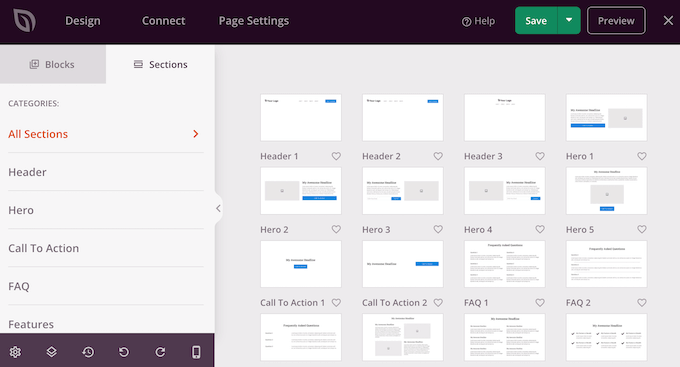
A partir daqui, você pode visualizar qualquer seção passando o mouse sobre ela. Quando o ícone da lupa aparecer, clique nele.
Para adicionar essa seção à sua página, clique em “Choose This Section” (Escolher esta seção). O SeedProd criará a seção na parte inferior da sua página de vendas.
O SeedProd ainda oferece vários blocos de WooCommerce. Eles incluem um prático bloco Add To Cart (Adicionar ao carrinho), além de blocos em que você pode exibir os produtos mais bem avaliados e os mais vendidos.
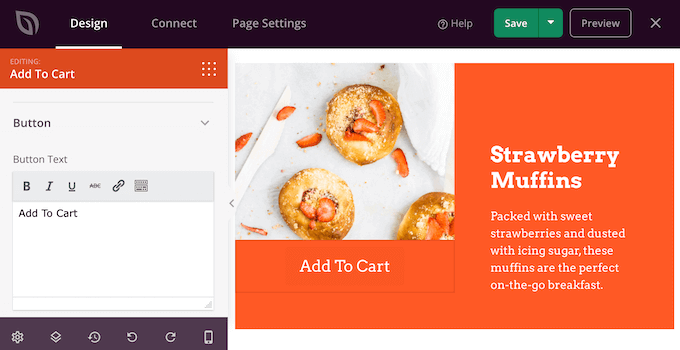
Isso facilita a criação de uma página de vendas que promove seus produtos, serviços ou eventos do WooCommerce. Ao escolher o SeedProd, você também pode criar uma página de vendas sem ser restringido pelo tema do WooCommerce.
Enquanto estiver trabalhando na sua página de vendas, você pode visualizar o design clicando no botão “Preview” (Visualizar). Isso abre sua página de vendas em uma nova guia.
Quando estiver satisfeito com seu design, clique no botão “Save” (Salvar) e, em seguida, escolha “Publish” (Publicar).
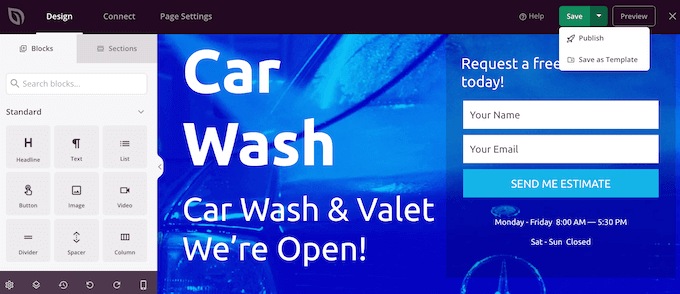
Sua página de vendas será ativada em seu site WordPress.
Você pode até mesmo usar o construtor de arrastar e soltar do SeedProd para criar temas do WordPress totalmente personalizados sem escrever nenhum código.
💡Dica profissional: Procurando uma alternativa ao SeedProd? O Thrive Architect pode ajudá-lo a criar páginas de vendas no WordPress em minutos com mais de 350 modelos de páginas de destino e de vendas, blocos de conversão pré-criados e muito mais.
Método 2: Criar uma página de vendas do WordPress usando o Block Editor
O WordPress tem um editor de blocos integrado que facilita a criação de designs exclusivos usando blocos prontos.
Se você quiser modelos projetados profissionalmente, além de blocos otimizados para conversões, ainda recomendamos o uso de um construtor de páginas. Dito isso, é possível criar uma página de vendas usando apenas o editor de blocos do WordPress se você tiver um orçamento apertado e estiver apenas começando.
Ao trabalhar com o editor de blocos, é imprescindível ter um tema WordPress flexível e fácil de usar. Nesta postagem, usaremos o tema gratuito multiuso Hestia. Por ser multifuncional, o Hestia é o tema perfeito para uma grande variedade de sites.
Primeiro, crie uma nova página acessando Pages “ Add New (Páginas ” Adicionar nova ) no painel do WordPress. Agora você pode dar um título à sua página de vendas.
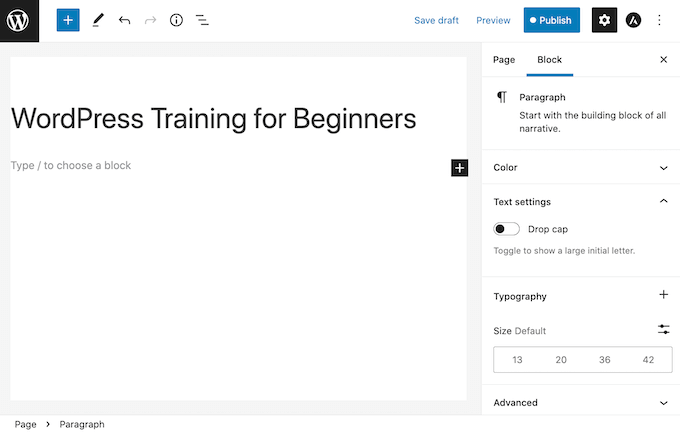
Começaremos na parte superior, com o cabeçalho da nossa página. No cabeçalho, você geralmente deseja estabelecer a identidade da sua marca usando elementos como o logotipo da empresa e o esquema de cores.
Vamos começar adicionando um logotipo. Basta clicar no ícone preto “+” e, em seguida, procurar por Site Logo.
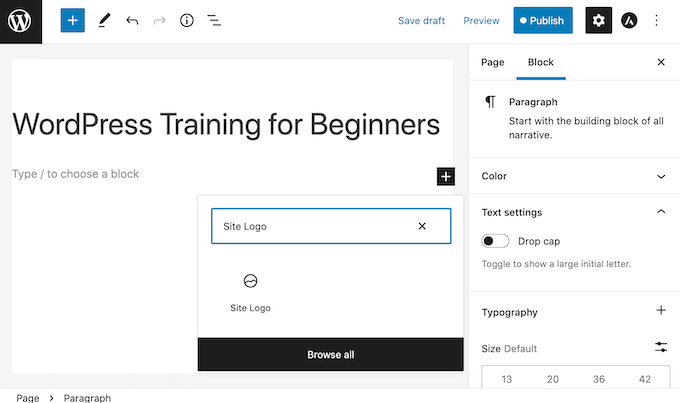
Depois de adicionar o bloco Site Logo ao seu design, carregue uma nova imagem ou selecione um gráfico da Biblioteca de mídia do WordPress.
O bloco Cover (Capa) é outra boa opção para a parte superior de sua página de vendas. Esse bloco permite que você adicione uma imagem de plano de fundo e uma sobreposição ou camada de cor que você adiciona à imagem de plano de fundo. Uma sobreposição pode ser uma maneira fácil de adicionar as cores de sua marca a uma imagem.
O bloco Cover (Capa) também tem espaço para você adicionar algum texto. Isso é perfeito para apresentar sua marca a clientes em potencial.
Para adicionar um bloco Cover ao seu design, clique no ícone preto “+”. Em seguida, procure por Cover (Capa). Quando esse bloco aparecer, você precisará adicioná-lo à sua página de vendas.
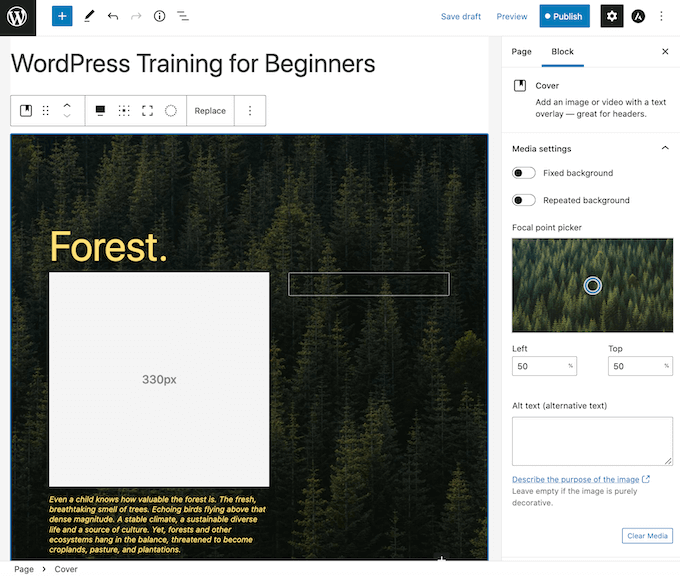
Agora você pode personalizar o bloco Cover usando a barra lateral Block. Essa é a sua chance de adicionar uma imagem de fundo e uma sobreposição colorida opcional, além de algum texto. Para que suas palavras se destaquem, experimente cores e tamanhos diferentes.
A maioria das páginas de vendas contém uma apresentação do produto ou serviço. Muitas vezes, você também deseja incluir uma imagem, como uma foto do seu produto.
O WordPress tem um bloco em que é possível exibir texto e imagens em um layout agradável. Esse bloco de mídia e texto cria um layout de duas colunas com uma imagem em um lado e texto no outro.
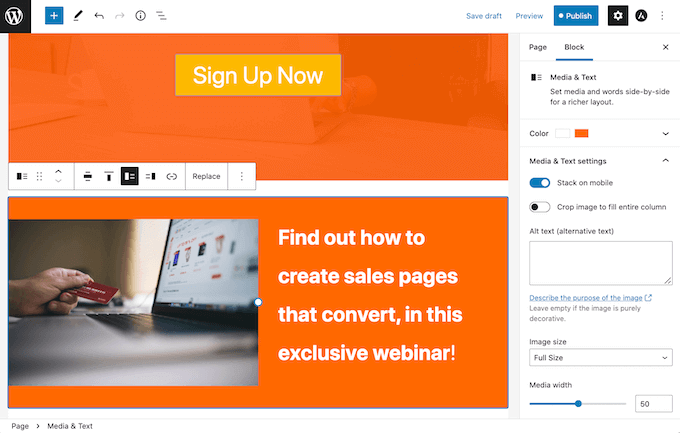
Para uma página de vendas, você normalmente precisará de uma maneira de aceitar pagamentos. Por padrão, o WordPress não oferece suporte a pagamentos com cartão de crédito, mas há muitos plugins e ferramentas que podem ajudar a resolver esse problema.
Você pode criar um botão de pagamento usando o WP Simple Pay. Esse plug-in oferece a você uma maneira fácil de aceitar pagamentos com cartão de crédito, transferências bancárias e muito mais.
Outra opção é criar um formulário de pedido usando o WPForms e incorporá-lo em sua página de vendas. O WPForms é a maneira mais simples de aceitar pagamentos no WordPress sem configurar um carrinho de compras.
Agora você pode continuar adicionando blocos para criar sua página de vendas perfeita.
Quando estiver satisfeito com seu design, basta clicar no botão “Publicar”. Sua página de vendas agora está ativa e pronta para começar a converter seu tráfego em clientes pagantes.
Quais elementos uma página de vendas deve ter para converter?
Uma página de vendas bem projetada deve incluir vários elementos-chave para garantir que ela se destaque, envolva os visitantes e, por fim, gere conversões:
- Um título e um subtítulo convincentes que comunicam o benefício de um produto ou serviço ao visitante. Ele deve ser conciso, persuasivo e rápido o suficiente para chamar a atenção do visitante.
- Visuais envolventes do produto ou serviço, como fotos ou gráficos, que demonstram os benefícios para o público-alvo.
- Descrições detalhadas do produto que abrangem os principais valores do produto ou serviço e como ele resolve o problema do visitante.
- Informações sobre o preço do produto ou serviço e, se aplicável, o que está incluído no preço e quaisquer ofertas especiais.
- Prova social para conquistar a confiança dos visitantes, como depoimentos, avaliações, estudos de caso ou estatísticas.
- Um botão claro de call-to-action que orienta os visitantes a fazer uma compra e a dar o próximo passo, como solicitar uma cotação.
- Uma seção de perguntas frequentes que responde às perguntas mais frequentes sobre o produto ou serviço e aborda as principais preocupações dos visitantes.
Ao projetar sua página de vendas, lembre-se de pensar nesses elementos e faça testes A/B para ver o que funciona melhor para conquistar seu público-alvo.
Você também pode conferir nosso artigo de insight de especialista sobre como aumentar as conversões da página de preços em 30% para obter mais inspiração. Thomas Griffin, cofundador da OptinMonster, compartilha algumas dicas importantes para aumentar a receita das páginas de preços, mas elas também se aplicam às páginas de vendas.
Levando sua página de vendas para o próximo nível
Uma página de vendas bonita e com design profissional pode aumentar suas vendas. No entanto, sempre há espaço para melhorar suas taxas de conversão.
Com isso em mente, aqui estão alguns outros plug-ins úteis do WordPress que podem ajudá-lo a obter ainda mais vendas:
- All in One SEO (AIOSEO). Esse kit de ferramentas de otimização de mecanismos de busca para iniciantes pode ajudá-lo a atrair mais pessoas para sua página de vendas a partir de mecanismos de busca. Mais tráfego significa mais chances de converter visitantes em clientes.
- MonsterInsights. Monitorar as estatísticas da sua página pode ajudá-lo a descobrir o que está funcionando e o que não está funcionando na sua página de vendas. A maneira mais fácil de descobrir isso é com o MonsterInsights. Ele é o melhor plug-in de análise do WordPress e é usado por mais de 3 milhões de sites.
- OptinMonster. Os pop-ups de intenção de saída do OptinMonster podem converter visitantes que estão abandonando o site em clientes pagantes. Esse plug-in de pop-up rastreia os movimentos do mouse do visitante, de modo que pode detectar o momento exato em que o visitante está prestes a sair e avisá-lo com uma campanha personalizada.
- TrustPulse. O TrustPulse é o melhor plugin de prova social para WordPress do mercado. Ele usa o efeito FOMO ao exibir notificações em tempo real das atividades que os usuários estão realizando na sua página de vendas.
Esperamos que este artigo tenha ajudado você a aprender como criar uma página de vendas no WordPress que converta. Você também pode ler nosso artigo sobre se o WordPress é bom para comércio eletrônico e nosso guia passo a passo sobre como criar uma seção de serviços no WordPress.
Se você gostou deste artigo, inscreva-se em nosso canal do YouTube para receber tutoriais em vídeo sobre o WordPress. Você também pode nos encontrar no Twitter e no Facebook.





Moinuddin Waheed
integrating sales pages in our website increase the chances of conversion.
Seedprod comes with a lot of options and rescue with such needs.
I have used seedprod and found it very useful in making the landing pages and maintenance pages.
it is lightweight and very easy to use drag and drop options.
do we need to have a single sales pages website for single product websites like having a landing page only or full fledged website that comes with sales page or pages?
WPBeginner Support
You can use it on either type of site and it is up to testing for what works best for your audience.
Admin
Uche Nwonye
Thank you for all the educational articles your editorial team has always delivered to us.
I NEED to know whether it’s ideal to use one Sales Page for an e-commerce website(that displays multiple products) or build individual Sales Pages for each of the products?
WPBeginner Support
There is no best case for every site at the moment. It would depend on how you design your site, what you are selling, and your audience for what works best for you.
Admin